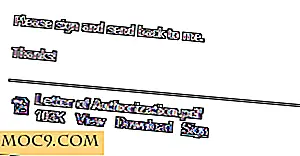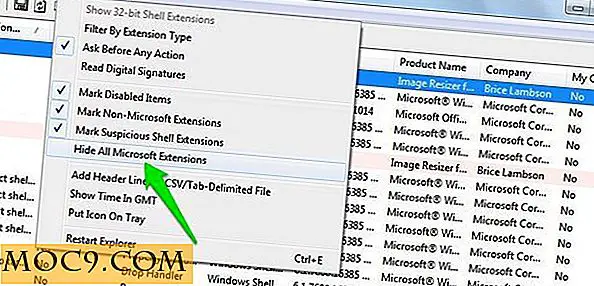Wie man jeden Drucker in einen AirPrint Drucker verwandelt
Obwohl an meinem Epson-Drucker nichts falsch ist, dachte ich darüber nach, einen neuen zu bekommen. Ich wollte die Möglichkeit, alles auf meinem iPhone oder iPad zu drucken. Ich kann einige Dinge drucken und kann zusätzliche Arbeit machen, um fast alles zu drucken, aber es würde viel besser funktionieren, wenn ich nur etwas drucken könnte, wie ich es auf einem Mac oder mit einem AirPrint-Drucker machen könnte.
Glücklicherweise habe ich eine Mac-App, Printopia 2, gefunden, mit der Ihre iOS-Geräte wie ein AirPrint-Drucker drucken können. Sicher, das $ 19, 95 Preisschild mag wie viel aussehen, aber es hat eine siebentägige kostenlose Demo, und darüber hinaus sind die $ 20 für diese App um einiges billiger als der Kauf eines neuen Druckers, wenn nichts falsch ist mit dem, den ich gerade habe ... anders als AirPrint-fähig.

Wenn Sie Printopia auf Ihren Mac herunterladen, wird automatisch der Bereich Systemeinstellungen geöffnet. Dadurch können Sie Printopia genau so einrichten, wie Sie es verwenden möchten. Es findet alle Druckoptionen, die Ihnen auf Ihrem Mac zur Verfügung stehen. Dazu gehören Ihre Drucker für Heim- und Arbeitsumgebungen sowie andere Übertragungsoptionen wie Evernote und Dropbox. Außerdem wird automatisch die Option "An Mac senden" aktiviert. Unten können Sie eine beliebige andere Speicheroption hinzufügen, z. B. das Speichern einer PDF- oder Bilddatei in einem beliebigen Anwendungs-, Ordner- oder PDF-Workflow.

Diejenigen von uns, die keinen AirPrint-Drucker haben, sind daran gewöhnt, keine verfügbaren Drucker zu sehen. Wenn ich stattdessen die Bestätigungs-E-Mail drucke, nachdem ich Printopia gekauft habe, erhalte ich alle Optionen, die ich gerade eingerichtet habe, in den Einstellungen auf meinem Mac. Ich benutze Dropbox nicht, weil ich es einfach nie gemocht habe, und ich habe mich entschieden, keine Dateien an Evernote zu senden. Das gibt mir nur die zwei Möglichkeiten, die E-Mail entweder direkt auf meinen Drucker zu drucken oder auf meinem Mac zu speichern.

Wenn Sie die E-Mail an meinen Drucker senden, wird ein Dialogfeld geöffnet, in dem nur die Anzahl der zu druckenden Kopien angezeigt wird. Die anderen Optionen wie Papierformat, Druckqualität usw. sind in der Systemeinstellungen-App auf dem Mac verfügbar, indem Sie auf den Drucker doppelklicken, auf dem er aufgeführt ist. Dies ist nicht der beste Weg, um es zu konfigurieren, aber in den meisten Fällen ist es nur ein schnelles Drucken einer E-Mail, Datei aus einer E-Mail oder einer Webseite, die normalerweise keine spezielle Größe oder Qualität erfordert.

Nachdem ich versucht habe, eine Datei auf meinem Mac zu speichern, mochte ich nicht, wohin sie geschickt wurde. Das war mein Ordner "Dokumente". Es ist wahrscheinlich großartig für andere, aber ich bevorzuge es, alle meine neuen Dateien in einem Downloads-Ordner zu speichern. Es ist mehr oder weniger meine "Gehe zu" Stelle, wo ich immer weiß, dass ich finde, was ich gerade heruntergeladen, gesendet, gespeichert habe usw. Ich ging zurück in die Systemeinstellungen und fügte diese Option hinzu. Unten klickte ich auf das Plus-Zeichen und wählte "In Ordner speichern unter Mac". Dann wählte ich meinen Downloads-Ordner, der ihn hier als Option hinzufügte. Jetzt, wenn ich etwas von meinem iPad oder iPhone zu meinen Downloads gespeichert haben möchte, muss ich einfach auf Drucken klicken und dann zu Senden an meine Downloads sagen, und es wird dort auf mich warten.
Diese App hat gerade viele Probleme für mich gelöst. Und auch Windows-Nutzer bleiben nicht draußen. Während ich dies recherchierte, habe ich eine vergleichbare App auf den Markt gebracht, die besagt, dass Windows für PrintPopia für Macs, AirPrint Activator, dasselbe tun wird.
Genießen!